アニメーションGIF画像をMOVに変換しなければならない理由はたくさんあります。 画像形式として、GIFは背景音を保存できません。 したがって、音声付きで配信するには、アニメーション画像をビデオに変換する必要があります。 GIFはソーシャルメディアで人気がありますが、MOVはより良い品質を提供します。 このチュートリアルでは、 アニメーションGIFをMOVに変換する デスクトップまたはオンラインで簡単にビデオ。

最高のGIFリサイザーは使いやすいはずです。 それは初心者にとって不可欠です。 さらに、画質を保護できる必要があります。 それが理由です ブルーレイマスタービデオコンバーターアルティメット リストの一番上に表示されます。
メリット
デメリット
GIFの作成とサイズ変更の方法
ビデオを開く
PCにインストールした後、最高のGIFリサイザーソフトウェアを起動します。 Mac用の別のエディションがあります。 に切り替えます ツールボックス インターフェイスの上部からウィンドウを選択し、 GIFメーカー.
GIFに変換するビデオをドラッグアンドドロップします。
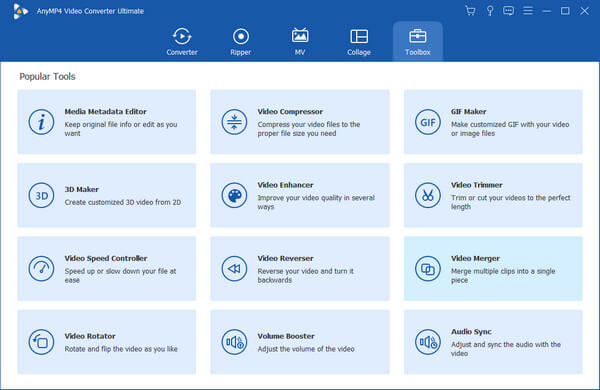
GIFのサイズを変更する
これで、に新しい寸法を入力してGIFのサイズを変更できます。 出力サイズ ボックス。 GIFをトリミングしたり、別の編集を行ったりする場合は、[ 編集 タイムラインの下のボタン。 それに応じて他のオプションを設定し、効果をプレビューします。 満足している場合は、をクリックします フォルダ ボタンをクリックして、特定の場所を選択します。 最後に、をクリックします GIFを生成
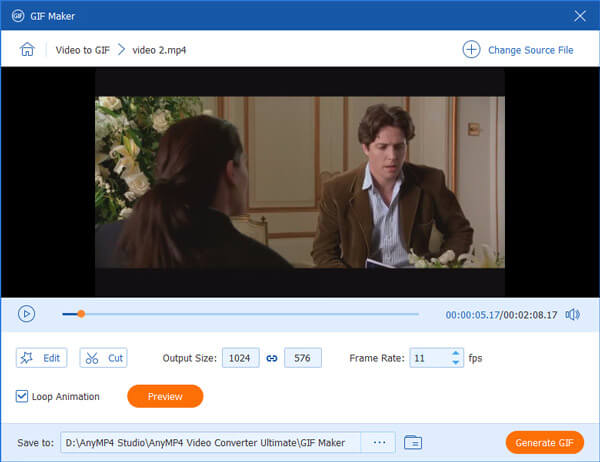
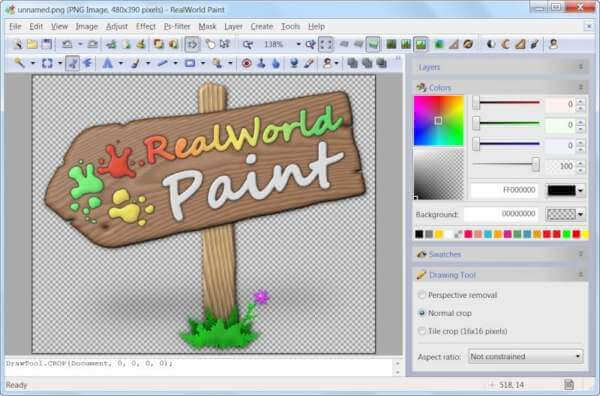
GIFがソーシャルメディアへの投稿に最適でない場合は、RealWorldPaintなどの強力なGIFリサイザーが必要になります。 プロの写真編集ソフトウェアとは異なり、このプログラムは無料です。 さらに、さまざまなGIF編集機能を提供します。
メリット
デメリット
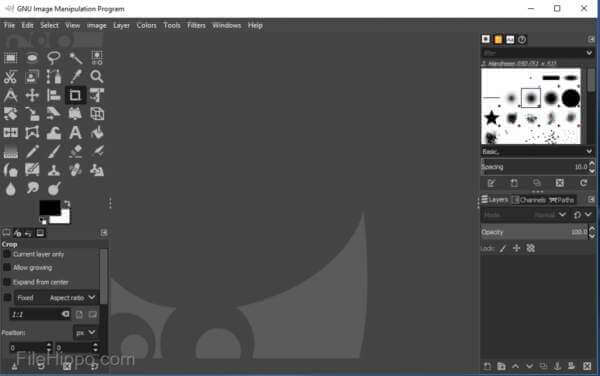
人々がフリーウェアを使用する可能性が高いことは理にかなっています。 GIMPは、オープンソースによる無料のGIFリサイザーです。 これは、開発者のグループによって立ち上げられました。 静止画に加えて、レイヤー機能を使用してアニメーションGIF画像を編集できます。
メリット
デメリット
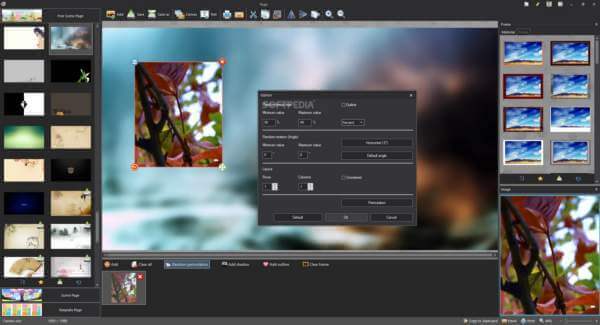
Picosmosは、ワンストップGIFリサイザープログラムです。 画像ビューア、エディタ、および多くの便利な機能が統合されています。 GIFを定期的に編集およびサイズ変更する必要がある場合は、これが最適です。 無料ではありませんが、手頃な価格です。
メリット
デメリット
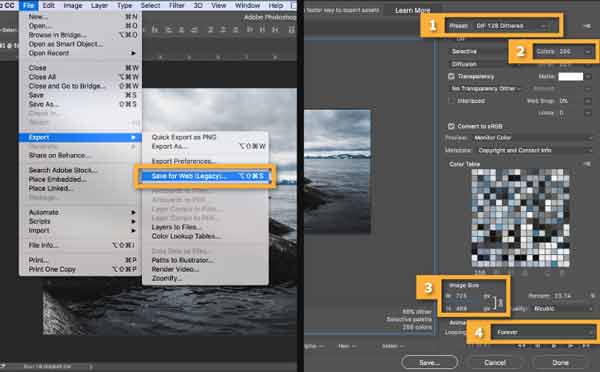
Photoshopは、世界で最も有名な写真編集ソフトウェアです。 最新バージョンでは、AdobeはGIFサポートを追加しました。 GIFをインポートし、静止画像としてサイズ変更し、形式を変更せずにエクスポートできます。
メリット
デメリット
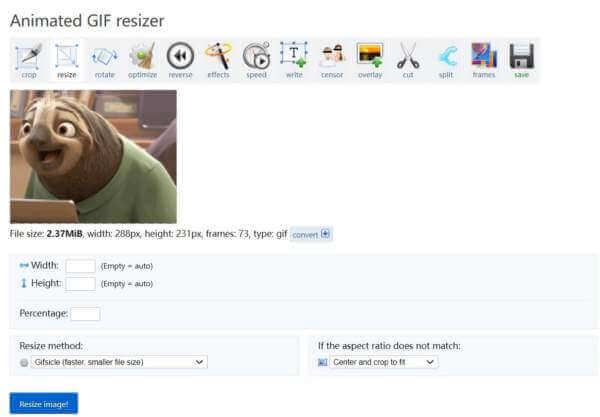
ストレージが限られていることもあり、ハードディスクにソフトウェアをインストールすることを好まない人もいます。 幸いなことに、EZGIFはあなたのニーズを満たすことができます。 アニメーションGIF画像をアップロードしたり、状況に応じてサイズを変更したりできます。
メリット
デメリット
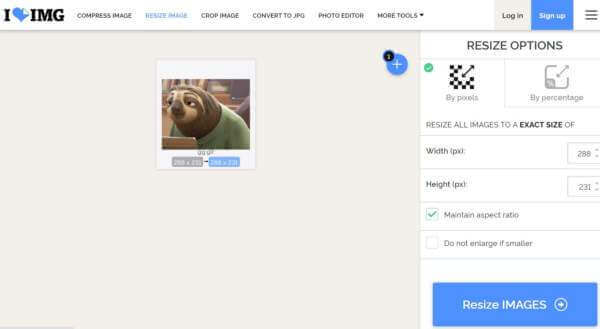
その名前が示すように、IloveIMGはオンラインのGIFリサイザーアプリです。 クリアなデザインでGIF編集が大好きです。 無料のソリューションとプレミアムプランの両方を提供します。 複数のGIFのサイズを変更したいだけの場合は、無料プランで十分です。
メリット
デメリット
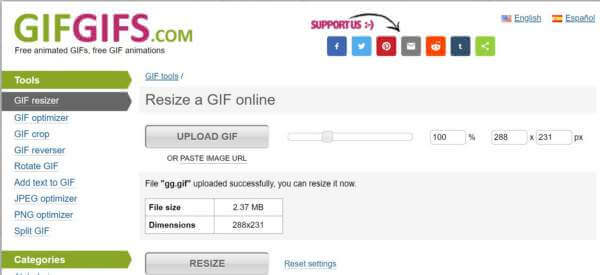
GIFGIFSは、使用する価値のあるもうXNUMXつのオンラインGIFリサイザーです。 初心者や一般の人に適したオプションです。 追加のカスタムオプションはありません。 さらに、URLアドレスからGIFをインポートできます。
メリット
デメリット
| システム要件 | Advantages | デメリット | |
|---|---|---|---|
| ブルーレイマスタービデオコンバーターアルティメット | Windows 11/10/8/8.1/7 Mac OS X 10.12以上 |
簡単に使える GIF作成をサポート 品質を損なうことなくGIFのサイズを変更する |
ライセンスが必要 |
| リアルワールドペイント | Windows 2000 / XP / Vista / 7 | GIF効果を提供する 無料で利用できます レイヤー上のGIFのサイズを変更する |
Macでは利用できません |
| GIMP | Windows7以降のmacOS10.12Sierra以降のx86-64およびAArch64 | オープンソース GIFのサイズを簡単に変更 プラグインをサポートする |
時代遅れに見える |
| ピコスモス | Windows 10 / 8 / 7 / XP / Vista | GIFをすばやく編集する 豊富なツールを提供する |
Macでは利用できません |
| フォトショップ | Windows 10ビット以降 macOSCatalina以降 |
品質を損なうことなくGIFのサイズを変更する GIF圧縮をサポートする |
高価で習得が難しい |
| EZGIF | ブラウザを備えたすべてのシステム | オンラインでGIFのサイズを変更する 無料で |
最大50MBのGIFをアップロードする |
| iloveIMG | ブラウザを備えたすべてのシステム | GIFのバッチサイズ変更 オンラインでGIFを処理する |
広告を含める |
| GIFGIF | ブラウザを備えたすべてのシステム | GIFのサイズをオンラインで無料で変更 | GIFを表示できません |
Windows 10でGIFファイルのサイズを小さくすることはできますか?
Windows 10は、アニメーションGIF編集に関連する機能を提供していません。 必ず GIFを圧縮する サードパーティのGIFコンプレッサーを使用します。
GIFのサイズ変更により、ファイルサイズが小さくなりますか?
GIFのサイズを変更する場合は、画像のサイズを変更していることを意味します。 寸法を小さくすると、ファイルサイズが小さくなります。
GIFを一時停止する方法は?
GIFは最大15秒です。 一般的に、再生は一時停止できません。 ブラウザで。 GIFエディタで開いて、フレームごとに再生できます。
ここで、Windows、Mac、およびLinux用の上位8つのGIFリサイザーを学習する必要があります。 アスペクト比を維持するかどうかにかかわらず、GIFの寸法を変更するのに役立ちます。 たとえば、Blu-rayマスタービデオコンバーターアルティメットは、最高の出力品質を生み出すことができます。 より良い提案があれば、この投稿の下にメッセージを残してください。
もっと読書
ビデオをGIFにするためのトップ15MP4からGIFへのコンバータソフトウェア
MP4からGIFに変換するための最良の方法は何ですか? 5 MP4からGIFへの変換アプリと10オンラインプログラムの詳細を学ぶことができます。
GIFコンバーターへのトップ10ビデオ - GIFにビデオを自由に変換
ビデオファイルをGIFに変換する必要がある場合は、この記事から10の最強ビデオからGIFへのコンバーターの詳細について学ぶことができます。
トップ5以上の無料GIFプレーヤー–コンピューターと電話でアニメーションGIFを表示
すべての画像ビューアがGIFを正しく開くことができるわけではありません。 幸いなことに、この記事では、強力な機能を備えたGIFアニメーションを表示できる最新の5+ GIFプレーヤーを紹介します。 2019年に最高の無料GIFプレーヤーを読んで入手できます。
この投稿では、HDAVIビデオファイルをコンピューターとラップトップでアニメーションGIF画像に変換するのに役立つXNUMXつの簡単な方法とステップバイステップガイドを投稿します。